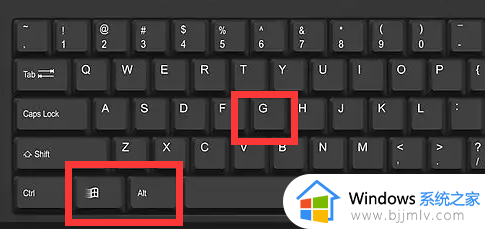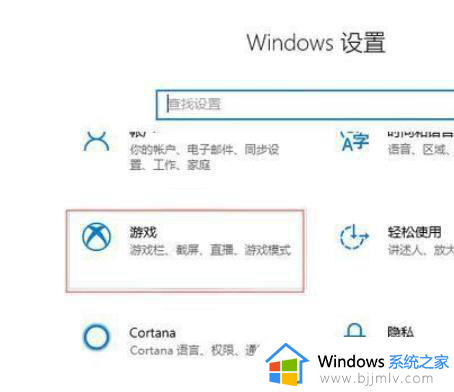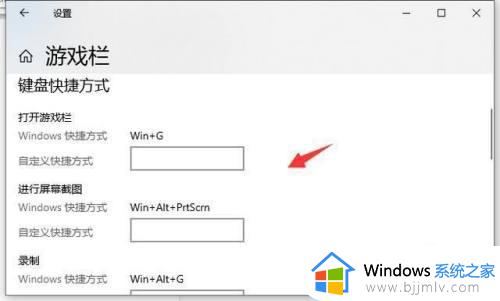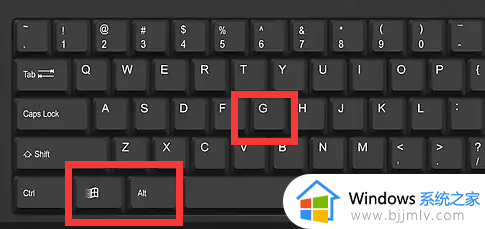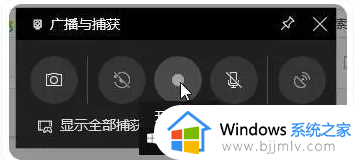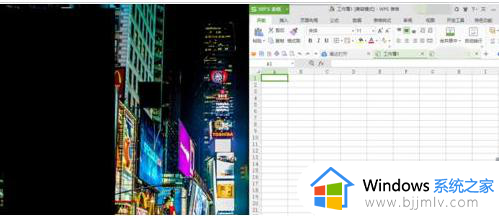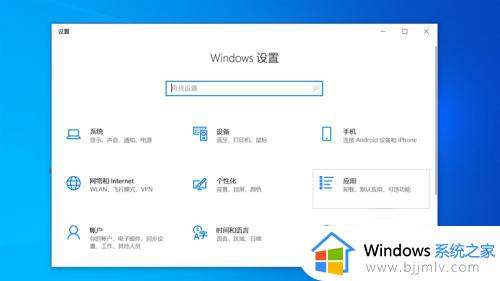win10录屏快捷键是哪个 win10录屏快捷键ctrl加什么
更新时间:2024-03-06 16:08:28作者:jkai
在使用win10操作系统的时候,我们经常需要进行录屏操作,比如记录下游戏过程、教学演示等等。然而,许多小伙伴可能还不太熟悉win10的录屏功能,更不知道如何使用快捷键进行录屏,对此就想要知道win10录屏快捷键ctrl加什么,那么接下来小编就带着大家一起来看看win10录屏快捷键是哪个,快来学习一下吧。
具体方法
答:录制快捷键是:Win+Alt+G
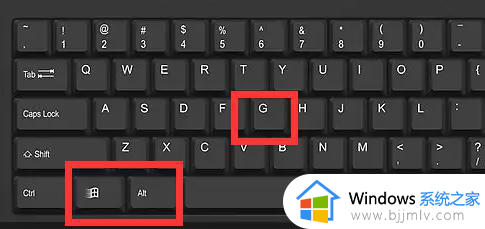
1、在想要录屏时,同时按键盘Win+Alt+G,或者点击"开始录制"的按钮,这样就开始录屏了。
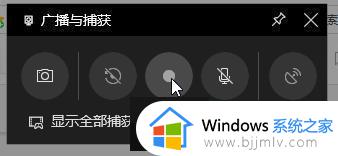
2、想要结束录制,就按键盘 Win+Alt+R,或者点击"停止录制"的按钮,这样就停止录屏了。
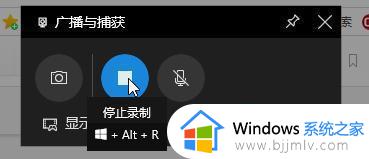
3、停止后打开广播文件夹就可以看到录制的视频。
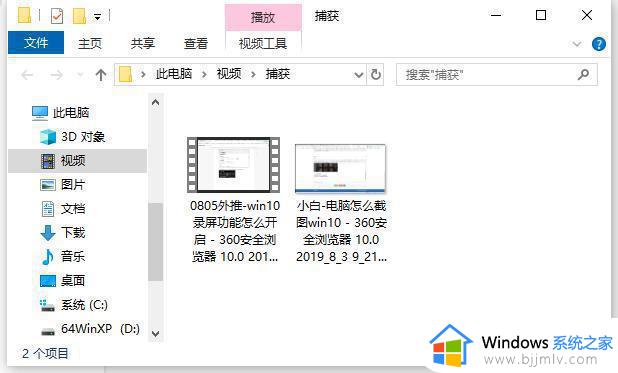
4、还有截图功能,快捷键 Win+Alt+PrtScrn,更多有趣的玩法都可以去尝试哦。
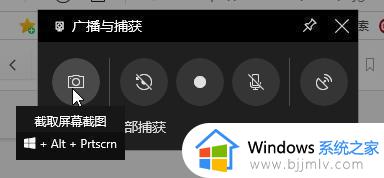
以上全部内容就是小编带给大家的win10录屏快捷键是哪个详细内容分享啦,小伙伴们如果你们有需要的话,就快点跟着小编一起来看看吧。